各種設定・操作方法
[fit接続サービス] メールの設定(Becky! Internet Mail Ver.2)
Becky! Internet Mail Ver.2
- ※ Becky! Internet Mail Ver.2 (version 2.24.02 [ja]) をご利用の場合の設定方法となります。
- ※ 送信・受信ともにfit接続サービスのメールサーバをご利用の場合の設定方法となります。
- ※ 文中では、お客様のメールアドレス、メールアカウント名および送信メールサーバ名/受信メールサーバ名を以下のものとして説明しています。実際に設定を行われる際にはお客様のメールアドレス、サーバ名等に置き換えて設定を行ってください。
| お客様メールアドレス | example@fitcall.ne.jp |
|---|---|
| メールアカウント名 | example@fitcall.ne.jp |
| パスワード | 弊社が指定した「パスワード」を入力 |
| 送信メールサーバ名 | mail.fitcall.ne.jp |
| 受信メールサーバ名 | mail.fitcall.ne.jp |
1.Becky! Internet Mail Ver.2を起動します。

2.インストール後初めて起動した場合、設定画面が表示されます。
[基本設定]タブの内容を以下のように設定します。
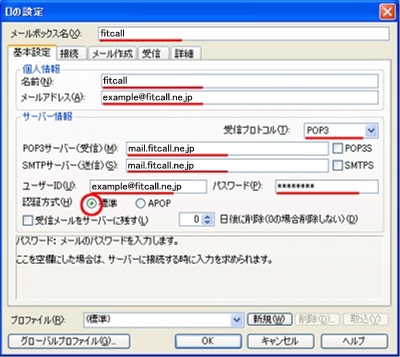
| メールボックス名(X) | 「任意の名称」を入力 (例:fitcall) |
|---|
個人情報
| 名前(N) | 「メールの差出人」としてい設定する名前を入力(例:fitcall) |
|---|---|
| メールアドレス(A) | 「fit接続サービスが提供するメールアカウント名」を入力 (例:examlple@fitcall.ne.jp) |
サーバー情報
| 受信プロトコル(T) | 「POP3」を選択 |
|---|---|
| 受信メールサーバー(POP)(M) | 「fit接続サービスが提供する受信メールサーバ名」となっていることを確認 (例:mail.fitcall.ne.jp) |
| 送信メールサーバー(SMTP)(S) | 「fit接続サービスが提供する送信メールサーバ名」となっていることを確認 (例:mail.fitcall.ne.jp) |
| ユーザーID(U) | 「fit接続サービスが提供するメールアカウント名」を入力 (例:examlple@fitcall.ne.jp) |
| パスワード(P) | 弊社が指定した「パスワード」を入力 |
| 認証方式(H) | 「標準」を選択 |
受信したメールをサーバに残す場合には[受信メールをサーバに残す(L)]をチェックします。
※受信したメールをサーバに残す設定を行うと、一度受信したメールを他のメールソフトで再度受信することが可能ですが、メールボックスの容量(最大20MB)をオーバーする可能性もあります。通常は上記項目を設定しないことをお勧めします。設定を行った際にはメールボックスの容量にご注意ください。
設定が完了したら、[接続]タブをクリックします。

3.[接続]タブの内容を接続環境にあわせて設定します。(画面はLAN接続の場合)
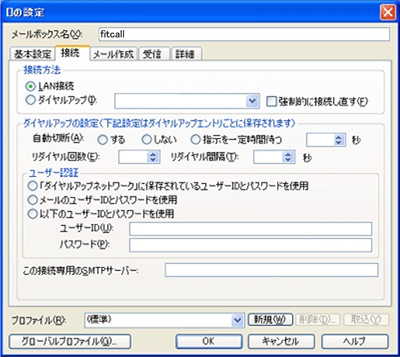
設定が完了したら、[接続]タブをクリックします。

4.[詳細]タブの内容を以下のように設定します。
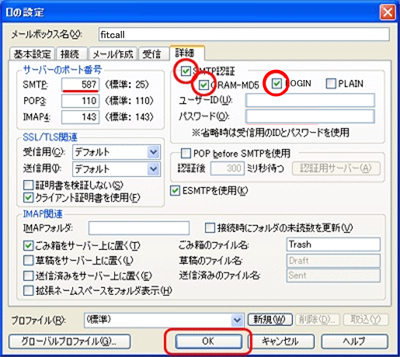
サーバーのポート番号
| SMTP | 「587」と入力 (標準値の 25 から変更する) |
|---|
※「Norton AntiVirus」や「ウイルスバスター」などのセキュリティソフトをご利用の際、送信メールサーバのポート番号を変更した後、メール送信時のウイルススキャンが正常に行われなくなる場合があります。
この場合、メール送信時のウイルススキャンを「ポート番号:587」で行うよう、各セキュリティソフトの設定を変更してください。設定の変更方法につきましては各セキュリティソフトの取扱説明書等をご覧ください。
SMTP認証
| SMTP認証 | チェックする |
|---|---|
| CRAM-MD5 | チェックする |
| LOGIN | チェックする |
設定を行ったら[OK]ボタンをクリックします。
以上でBecky! Internet Mail Ver.2の設定は完了です。
インターネット接続サービス
- [fit接続サービス] 各サービスの設定値(設定値一覧)2008:08:22:00:00:00
- [fit接続サービス] 各サービスの設定値(サービス別設定値一覧)2008:08:21:00:00:00
- [fit接続サービス] 各サービスの設定値(アクセスポイント)2008:08:20:00:00:00
- [fit接続サービス] エリア別アクセスポイント1(北海道、東北、関東)2008:08:19:03:00:00
- [fit接続サービス] エリア別アクセスポイント2(甲信越、北陸、東海、関西)2008:08:19:02:00:00



























